Tabla de Contenido
Paso 1: Actualiza WhatsApp
Antes de comenzar, asegúrate de tener la última versión de WhatsApp instalada en tu dispositivo Android. Dirígete a la tienda de aplicaciones de tu dispositivo y busca actualizaciones para WhatsApp. Si hay una nueva versión disponible, simplemente haz clic en "Actualizar".
Paso 2: Abre WhatsApp Web en tu Navegador
En tu computadora o en otro dispositivo móvil, abre un navegador web como Google Chrome, Mozilla Firefox o Microsoft Edge. A continuación, ve a la página oficial de WhatsApp Web visitando "web.whatsapp.com".
Paso 3: Escanea el Código QR
Una vez que estés en la página de WhatsApp Web, verás un código QR en la pantalla. Ahora, abre WhatsApp en tu dispositivo Android. Toca el ícono de menú (los tres puntos verticales en la esquina superior derecha) y selecciona "WhatsApp Web".
Paso 4: Escanea el Código QR desde tu Dispositivo Android
La cámara de tu dispositivo Android se activará automáticamente. Alinea la cámara con el código QR en la pantalla del navegador para escanearlo. Una vez que el código QR ha sido escaneado con éxito, tu cuenta de WhatsApp se vinculará automáticamente con WhatsApp Web.
Paso 5: Disfruta de WhatsApp en Tu Navegador
¡Felicidades! Ahora puedes usar WhatsApp desde tu navegador web. Verás tus conversaciones y podrás enviar y recibir mensajes como lo haces en tu dispositivo Android. Ten en cuenta que para usar WhatsApp Web, tu dispositivo Android debe estar conectado a Internet.
Paso 6: Cerrar la Sesión de WhatsApp Web
Recuerda cerrar la sesión de WhatsApp Web cuando hayas terminado de usarla. Ve nuevamente a la sección "WhatsApp Web" en la aplicación WhatsApp de tu dispositivo Android y selecciona "Cerrar todas las sesiones". Esto garantizará la seguridad de tu cuenta.
¡Listo! Ahora estás listo para utilizar WhatsApp Web en tu dispositivo Android y acceder a tus conversaciones desde la comodidad de tu navegador. ¡Aprovecha esta práctica función para estar conectado en múltiples dispositivos!
Espero que este artículo te haya sido útil. Si tienes alguna otra pregunta o necesitas más ayuda, no dudes en preguntar.
Descargar Herramienta SpyWhat.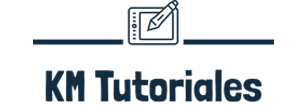





.jpg)
No hay comentarios:
Publicar un comentario